Aunque Photoshop es cada vez más inteligente y produce herramientas de recorte cada vez mejores, y los algoritmos de estas herramientas se perfeccionan constantemente, de vez en cuando seguimos recurriendo a técnicas probadas. Por ejemplo, en esta imagen, en la que queremos añadir un nuevo fondo.
La técnica de recorte por canales es ideal en este caso. ¿Por qué? Porque quiero dibujar un nuevo fondo en esta imagen y también tengo que recortar todos estos espacios azul cielo entre las vigas de madera. Otras herramientas se confundirían con las zonas azules de la ropa. Así que casi no me queda más remedio que hacer un recorte por canales.
El recorte por canales consiste en lo siguiente: Simplemente se supone que ya hay uno en los canales de Photoshop que ya está relativamente cerca de la máscara posterior. Si tomamos esta imagen de aquí, no parece muy descabellado pensar que el canal azul -el cielo azul- o el canal rojo -lo contrario del cielo azul- podrían funcionar bastante bien.

Bueno, el canal rojo probablemente no funcione porque los rojos están demasiado presentes y con demasiada frecuencia en la imagen. Pero podríamos ver si hay otro canal que funcione bien.
1. Color RGB
La decisión de cómo liberar el color ya está tomada y ahora estamos en la liberación del canal.
Para ello, paso a los canales y hago clic primero en el canal rojo. Ya podemos ver que el cielo azul aparece bastante oscuro y las vigas están bien resaltadas. Pero los chicos son bastante oscuros, incluso más que el cielo, mientras que los rayos son más claros que el cielo. Esto significa que el cielo está en medio y que el canal rojo se anula como canal de recorte.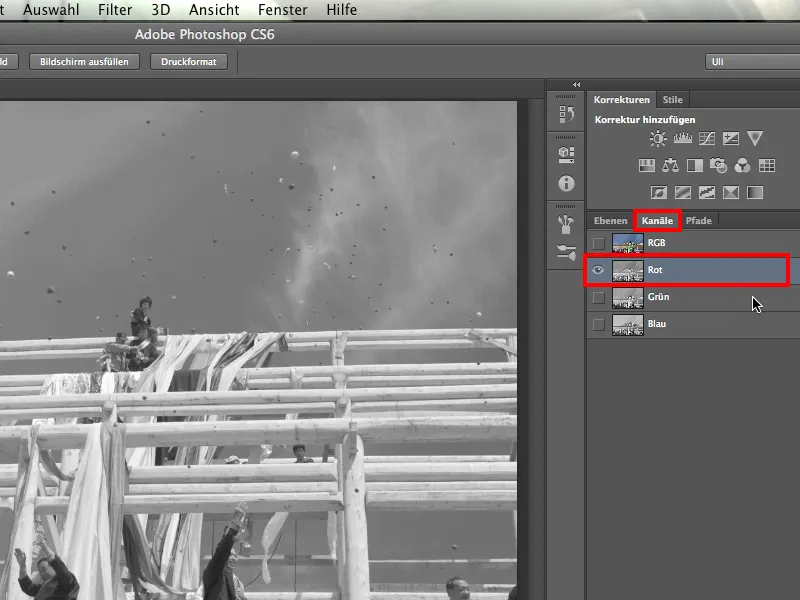
Ahora echamos un vistazo al canal verde y vemos que, por desgracia, aquí ocurre lo mismo: los chicos son más oscuros que el cielo, mientras que las barras son bastante más claras que el cielo.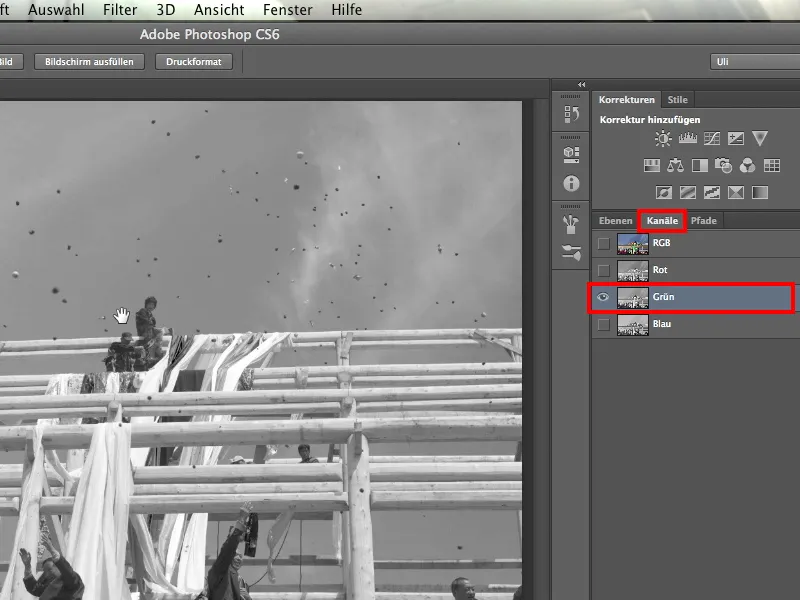
Nos queda el canal azul. Tampoco ofrece realmente lo que queremos. El contraste entre las barras y el cielo es demasiado bajo: en la parte superior, la barra destaca sobre un cielo ligeramente más oscuro. En la parte inferior, la barra es más bien oscura sobre un cielo más claro.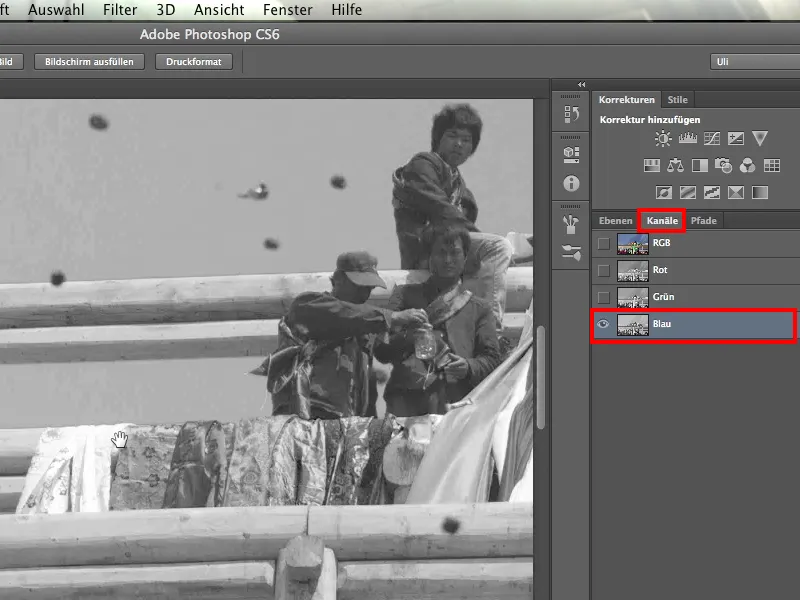
Tanto los canales rojo y verde como el canal azul no funcionan en este punto, y al darse cuenta de ello muchas personas se dan por vencidas. Se dicen a sí mismos: "Ninguno de los tres canales funciona, así que tengo que pensar en otra cosa". Quizá entonces prueben con la selección de la gama cromática.
No digo que no funcione, pero habría que reparar y retocar mucho después, porque hay muchos colores que no sólo están en el cielo, sino también en el resto de la imagen; pensemos en los vaqueros, por ejemplo. Y por eso seguimos buscando.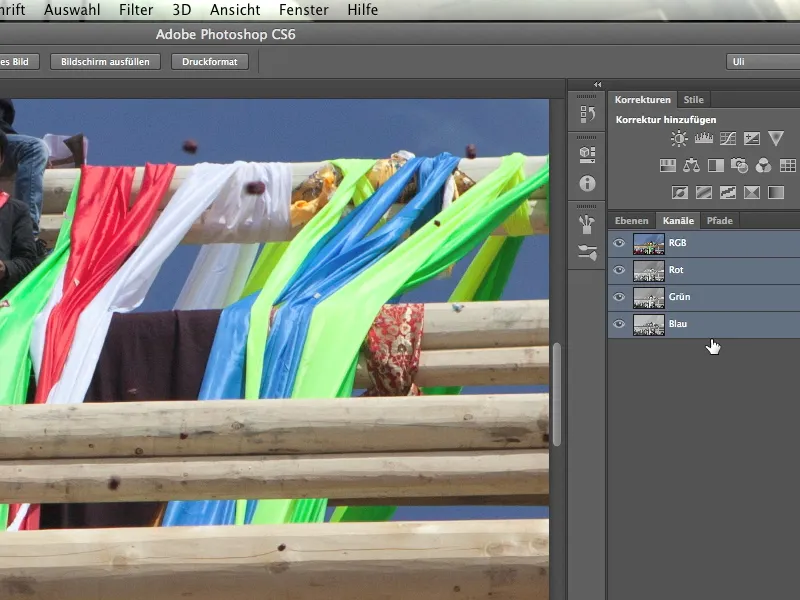
Ahora afirmo que cada imagen tiene no sólo tres, sino 10 canales.
2 CMYK color
Veamos los cuatro canales siguientes. Todo lo que tengo que hacer es convertir la imagen y hacer clic en Imagen>Modo>Color CMYK. Ahora los tres canales RGB se convierten en cuatro canales. Esto es relativamente rápido: Photoshop me dice que lo estoy haciendo y yo lo confirmo.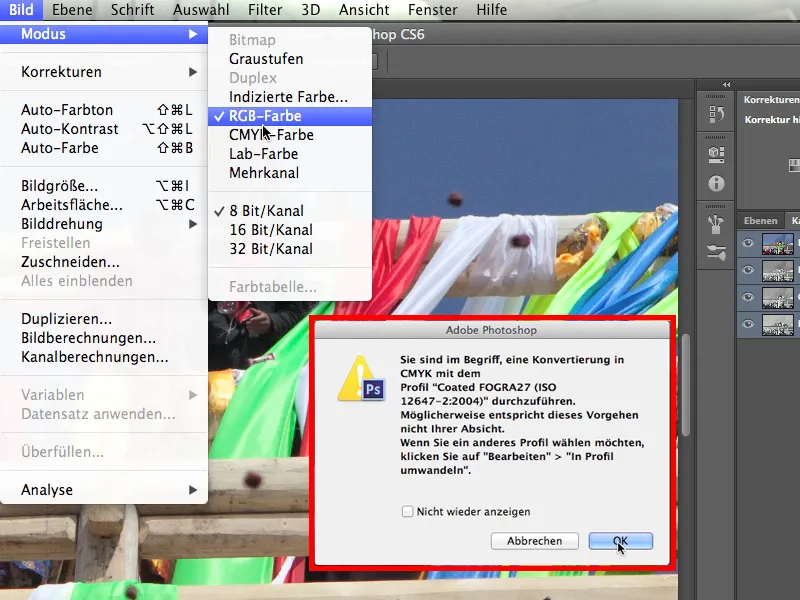
Primero miramos el canal cian y vemos la diferencia inmediatamente: es un número completamente distinto al de antes. Incluso desde lejos, ahora se ven unas barras muy bonitas y muy brillantes contra este cielo más bien oscuro. Y esto se aplica tanto a la parte superior como a la inferior de las barras. Las barras son significativamente más brillantes en todas partes que su fondo. El canal cian es el que mejor funciona, al menos de momento.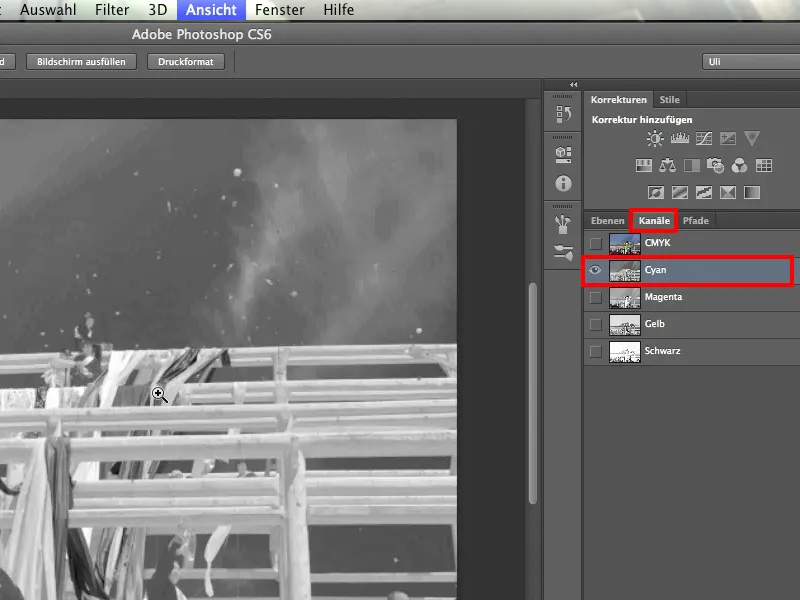
Sin embargo, lo que es desfavorable es que tengamos algunas figuras delante de un cielo igualmente oscuro con una chaqueta oscura, por ejemplo. Probablemente tendremos problemas. Así que el resultado con el canal cian aún no es realmente maravilloso.
Pero por cierto: merece la pena echar un segundo vistazo al sujeto de esta foto. A primera vista, parece una ceremonia de coronación medieval, pero los monjes están equipados con la tecnología más moderna de cámaras y teléfonos. Realmente saben lo que hacen.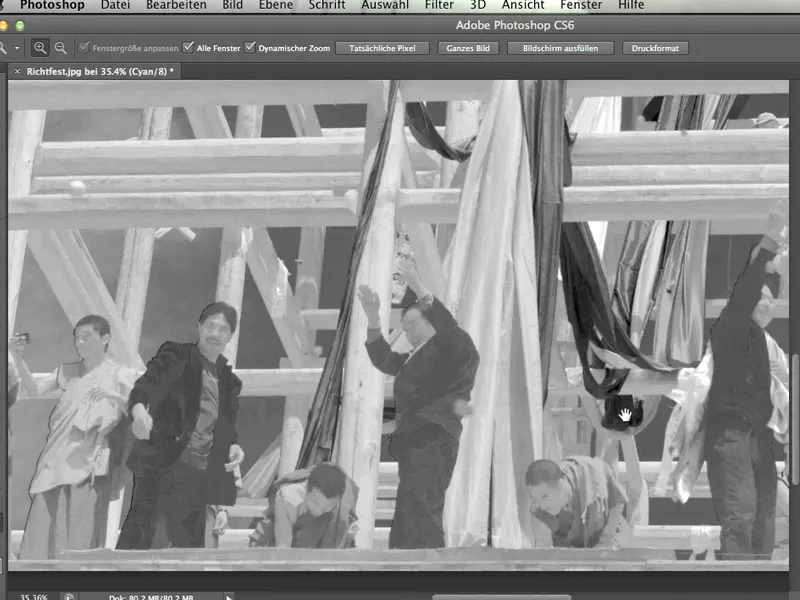
Ahora echemos un vistazo al canal magenta. A primera vista vemos que esto no puede funcionar porque hay una gran diferencia entre las vigas y los monjes.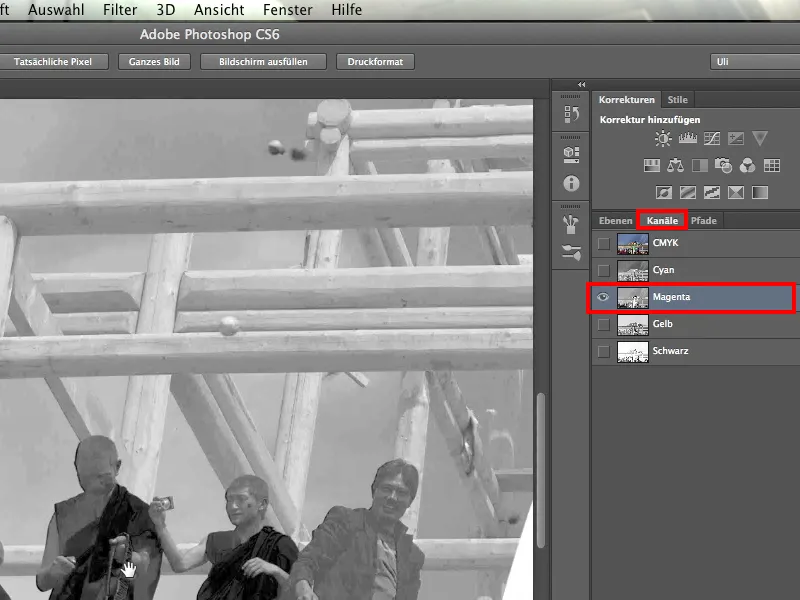
Echemos un vistazo al siguiente canal, el amarillo. Como era de esperar, las vigas son un poco más oscuras y el cielo es muy brillante.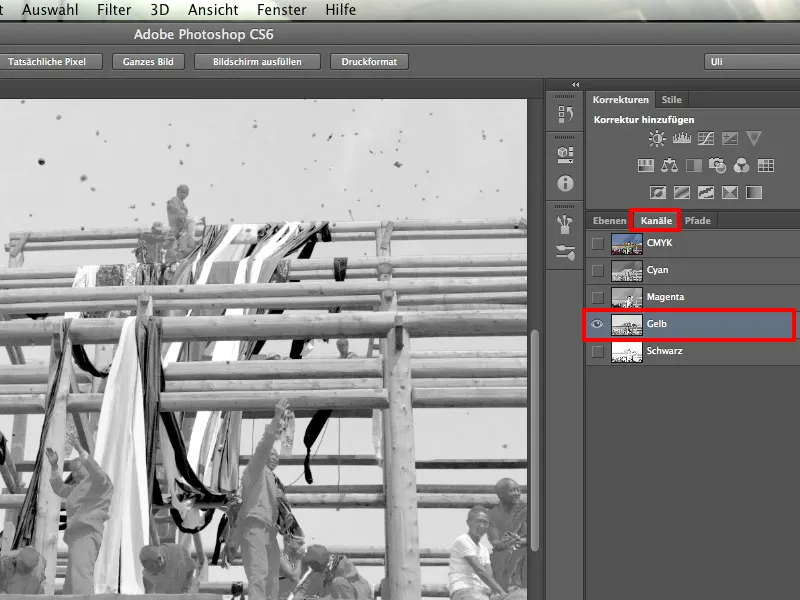
Queda por último el canal negro, que no funciona en absoluto.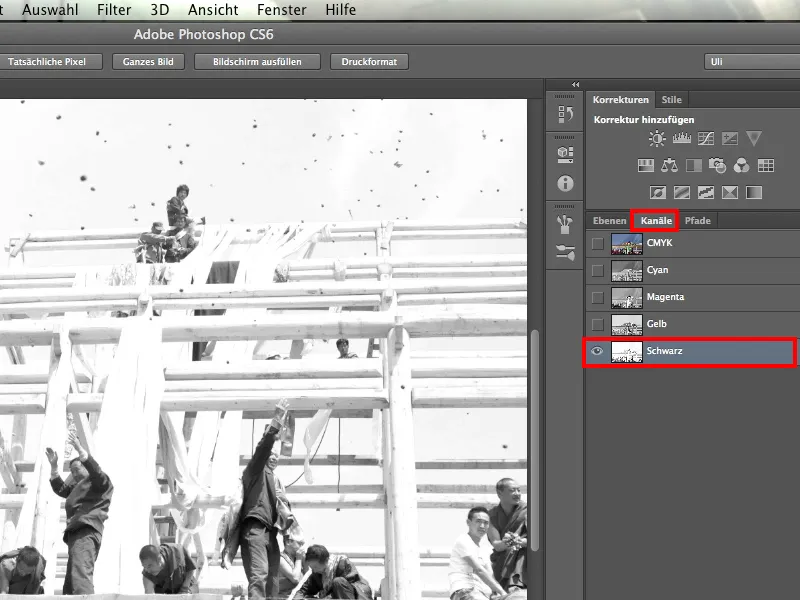
3er color de laboratorio
Y ahora podemos echar un vistazo a los tres últimos canales: los del modelo de color Lab. Para ello, hago clic en Imagen>Modo>Color Lab. Esta suele ser una forma muy buena de recortar, pero sólo si funciona.
Veamos cómo se estructuran los canales Lab. Para los que no tengan ni idea, una breve explicación:
Hay dos direcciones. La dirección a es todo lo que va del amarillo al azul; por un lado está el amarillo, por el otro el azul. Y la dirección b . Son el magenta y el verde, no me lo tengas en cuenta, quizá sea al revés. Piensa que son dos metros, uno encima del otro. Ahora puedes colocar un círculo alrededor de estos dos ejes en cualquier punto y recoger exactamente los colores que buscas. Tiene una mayor o menor proporción de azul, una mayor o menor proporción de verde, magenta o rojo.
Y por eso puedo seleccionar cualquier color de esta manera. Multiplicado por la luminosidad - que es el tercer canal - puedo incluso elegir cualquier tono de color.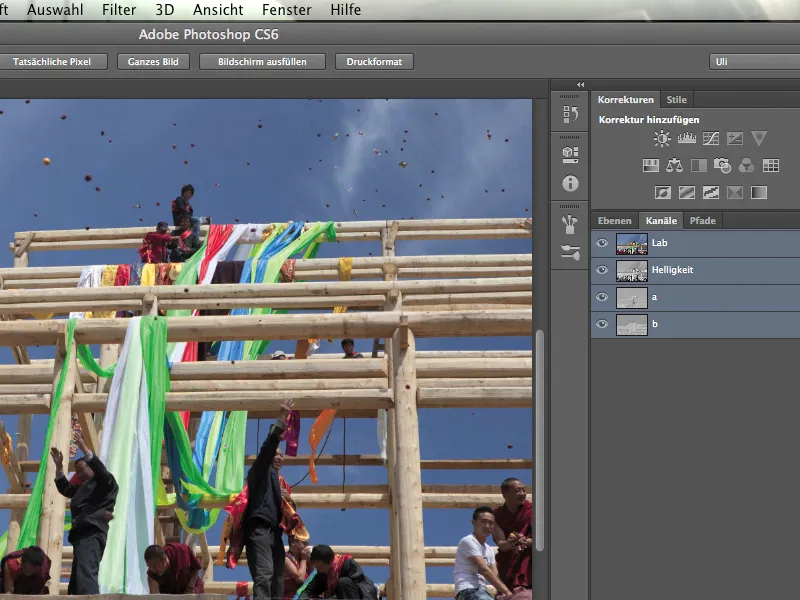
Ahora pasamos al octavo canal: Este es el brillo. Funciona de forma similar al negro, excepto que no es tan intenso porque realmente contiene toda la luminancia de la imagen y, por lo tanto, se gradúa muy finamente.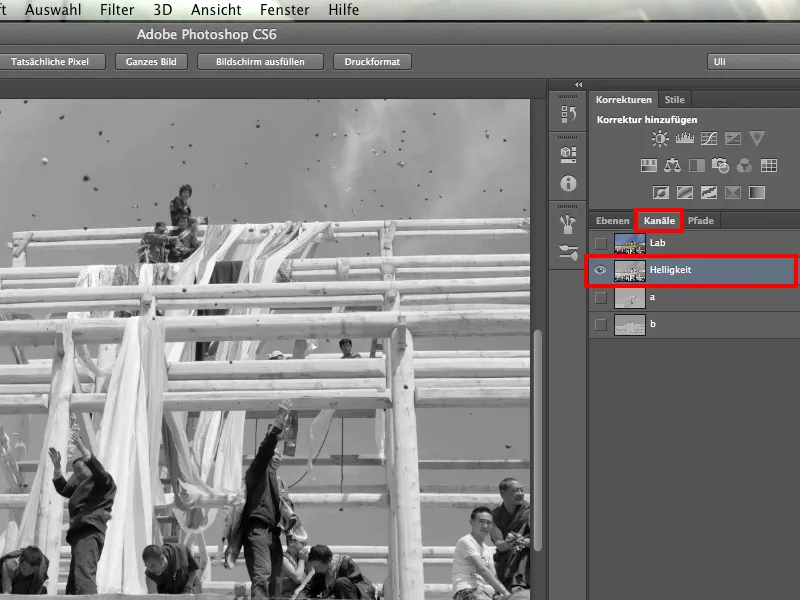
Tenemos el canal a, que tiene este aspecto y es realmente el menos eficaz.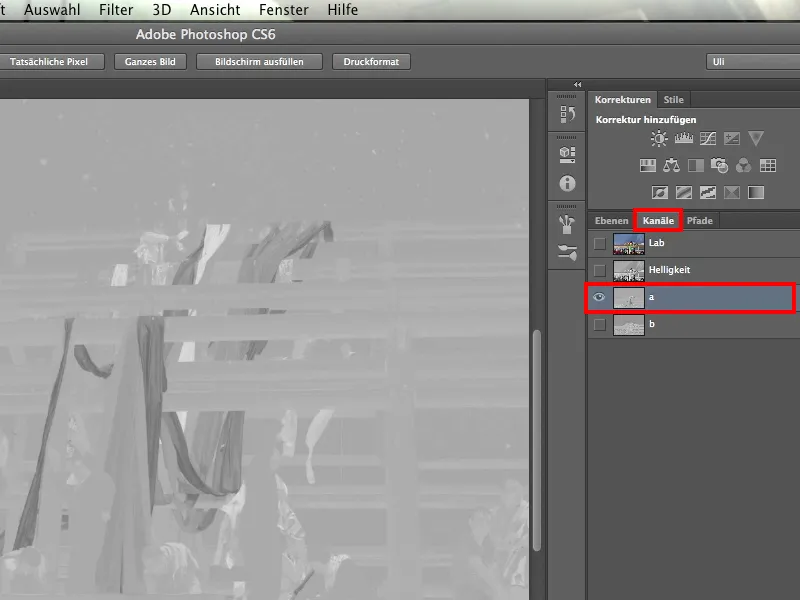
Y siempre que la noche está en su punto más oscuro, la luz está cerca, que en este caso es el canal b.
Echa un vistazo a esto. Puede que al principio tengas dudas porque aquí no tenemos un contraste especialmente alto, pero el contraste no es un problema. Al fin y al cabo, podemos calcular los contrastes nosotros mismos. Sería un problema si tuviéramos muchos valores de brillo diferentes en un lado y ninguno en el otro.
Pero el cielo es casi uniformemente gris en todas partes. Los rayos son bastante más claros en todas partes, independientemente de si se trata del lado de las luces o de las sombras. Incluso las túnicas de los monjes, bastante oscuras, son claramente más claras que el cielo.
Así que este es nuestro canal de recorte.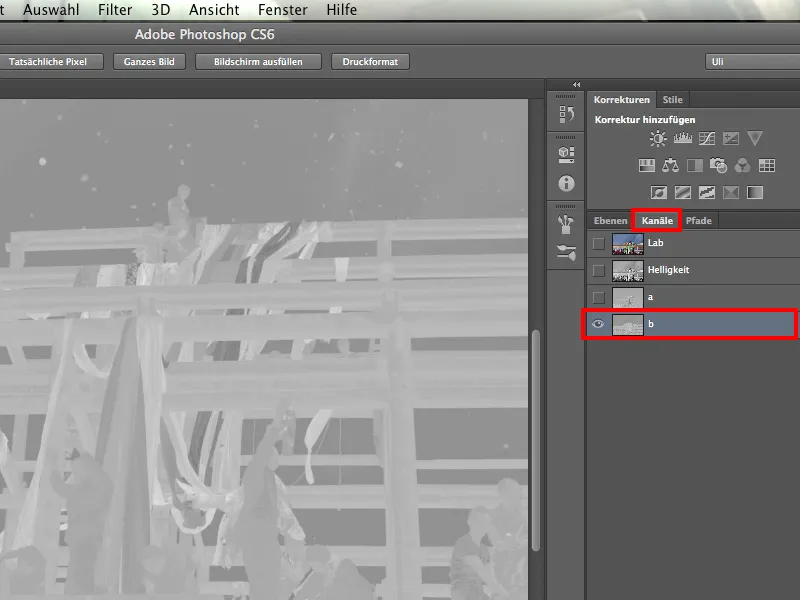
Por supuesto, también tenemos algunos tonos azules en estos paneles de tela, pero de todos modos todos los colores están representados allí. Es casi obvio que tendremos que retocar un poco a mano.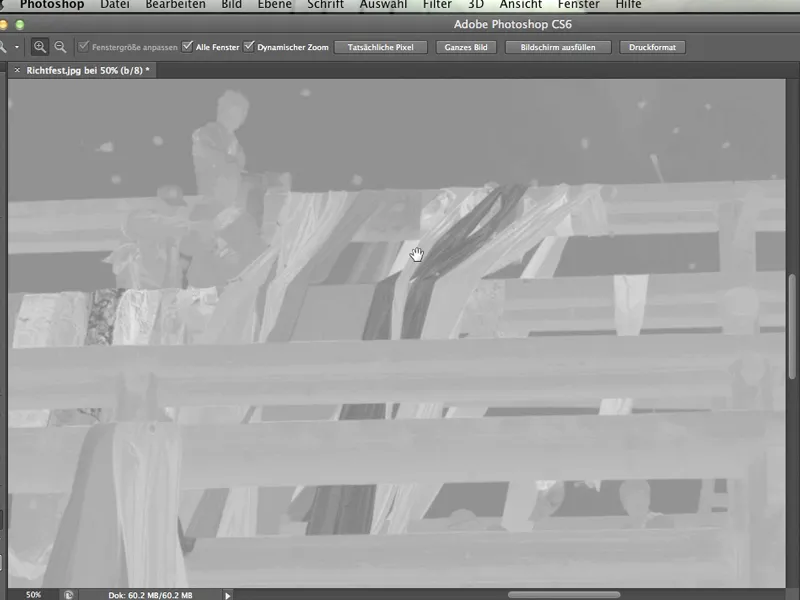
Incluso el color del pelo de los monjes, que era muy oscuro, resalta más sobre el cielo oscuro. Definitivamente, hemos encontrado el canal adecuado para nuestros objetivos.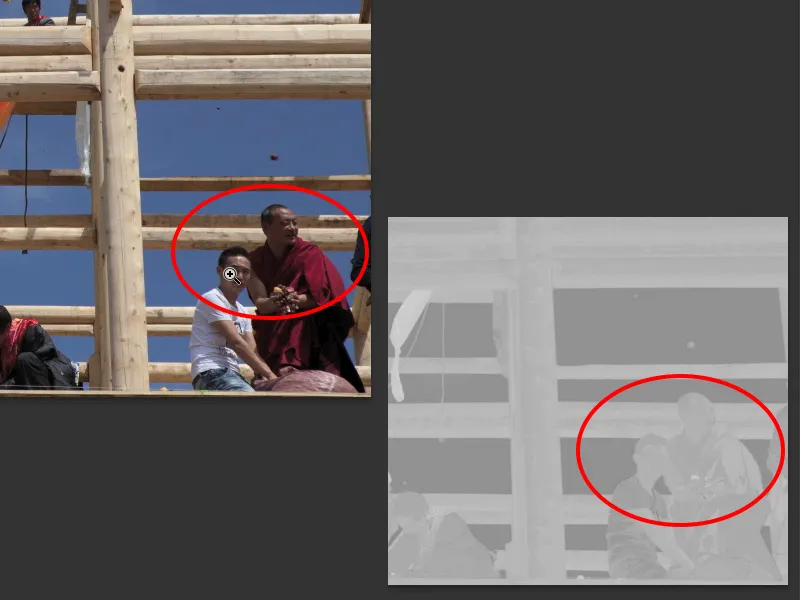
Y no se trata tanto de seguir adelante. Lo que quiero mostrar en este tutorial es que primero hay que comprobar la idoneidad de la imagen o de los canales. No hay que caer en la tentación de darse por vencido después de RGB, pero definitivamente también debe mirar CMYK y Lab.
¿Qué hacemos ahora con estos conocimientos? Por supuesto: lo memorizamos. Y luego volvemos a Lab y seguimos investigando.
4. máscara de capa
Ahora que ya sabemos cuál de estos 10 canales funciona mejor, concretamente el canal b, vamos a elegir una herramienta con la que seguir trabajando. A mucha gente no le gusta la herramienta que elegimos después. Yo, en cambio, creo que es genial, y una vez que hayas visto lo bien que funciona, probablemente estarás de acuerdo conmigo.
Pero antes, volvamos a las capas, porque ahora necesitamos crear una máscara de capa a partir del canal que hemos elegido para poder ocultar realmente el fondo. La herramienta que he mencionado anteriormente nos ayuda a hacer esto.
Hago clic en Imagen>Cálculos de canal.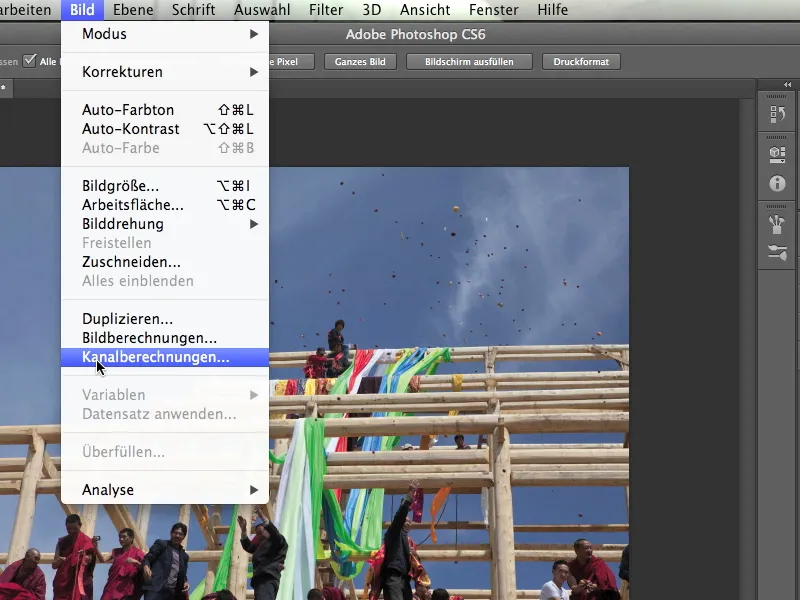
Y allí se puede ver que tenemos varias fuentes. Fuente 1 y Fuente 2. Usted puede ser sorprendido, porque sólo tenemos un archivo de imagen abierta. Pero se puede ver inmediatamente que nuestra imagen Richtfest.jpg está tanto en la Fuente 1 como en la Fuente 2. Esto se debe a que sólo tenemos esta imagen abierta.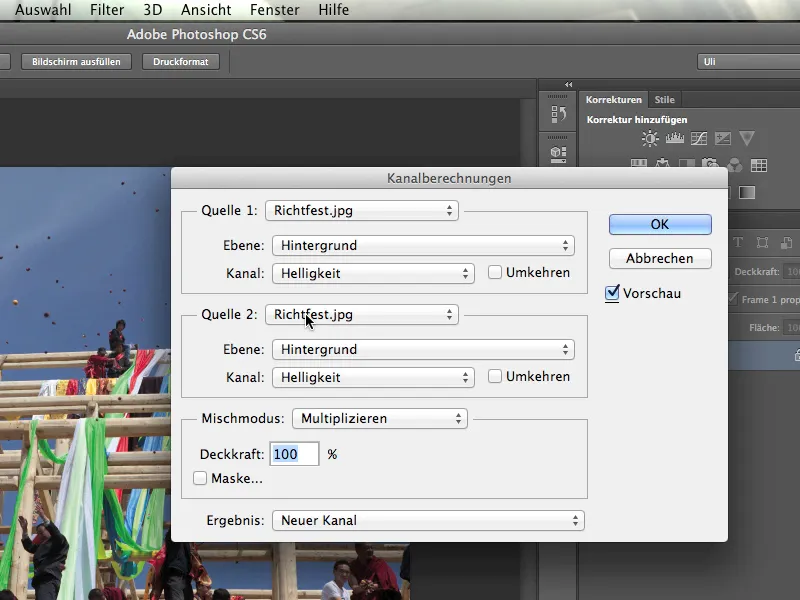
Lo mismo ocurre con la capa. Sólo tenemos una capa de fondo, nada más. Por eso no podemos seleccionar nada aquí.
Pero ahora empezamos a darnos cuenta de que no es el canal de brillo, sino el canal b , y voy a hacer clic en él.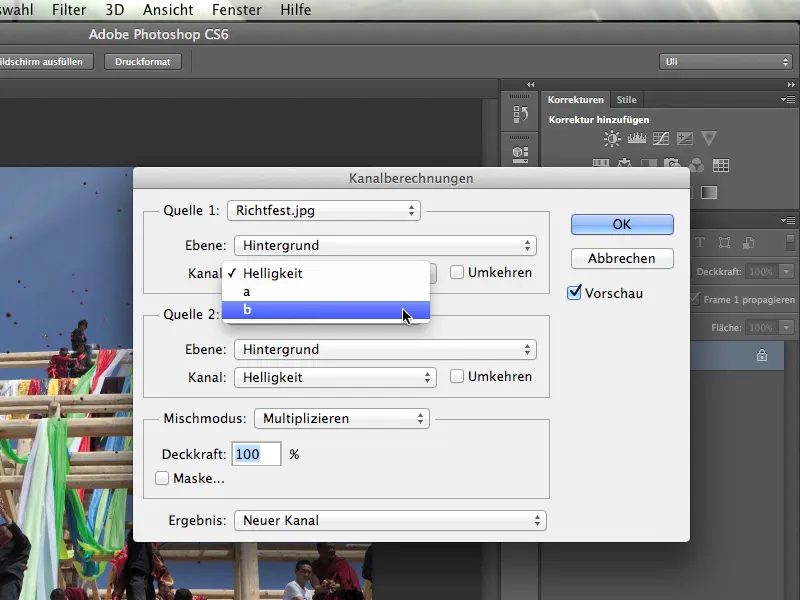
Ahora quiero desplazar este canal b contra sí mismo. Así que también cambio el canal de la fuente 2 de brillo a canal b. Y ahora puedes ver cómo funciona esta cosa y cómo los canales son simplemente compensados entre sí aquí.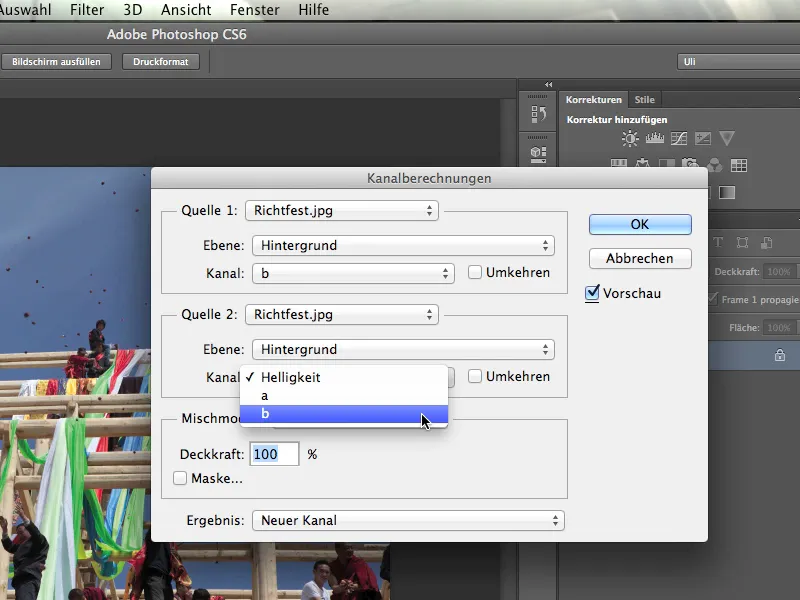
Ahora ajustamos el modo de mezcla a Hard light, porque no quiero usar el preset Multiply aquí.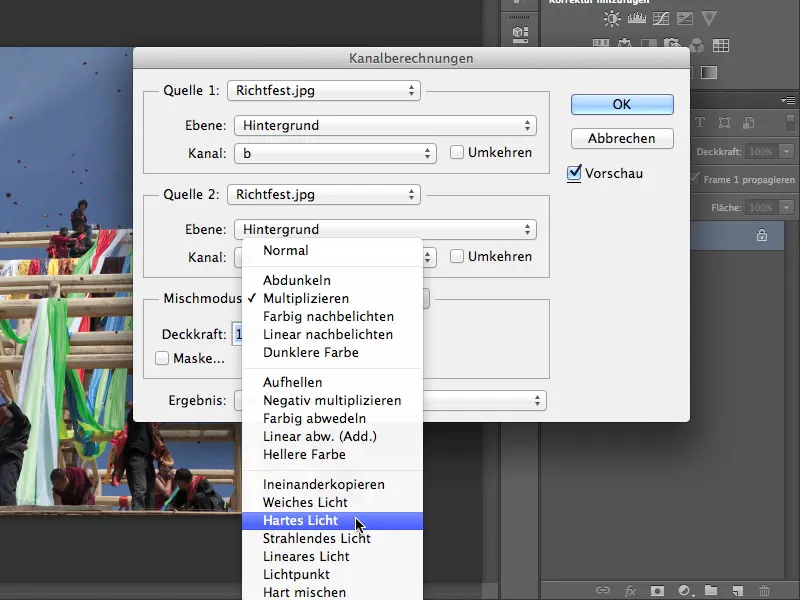
Tendrás que probar qué modo es el mejor. Este es Hard light , relativamente a menudo es el modo Multiply. Y aunque aquí dice "modo de mezcla", en realidad no significa eso. Más bien es un "método de relleno". Esta herramienta compensa los canales entre sí según los métodos de mezcla que también conocemos de las capas.
Todo el mundo sabe eso y cómo se pueden compensar las capas entre sí. Pero no todo el mundo sabe que también se pueden compensar canales con una herramienta especial. Ahora ya lo sabemos.
Vamos a ir un poco más allá y ver qué más podemos encontrar aquí. El resultado puede ser un nuevo canal, que seleccionaremos en este punto. En cualquier caso, ya se ha guardado un nuevo canal. Por supuesto, también podrías simplemente crear un nuevo documento o una selección a partir de la cual crear una máscara de capa. Yo me quedo con el nuevo canal.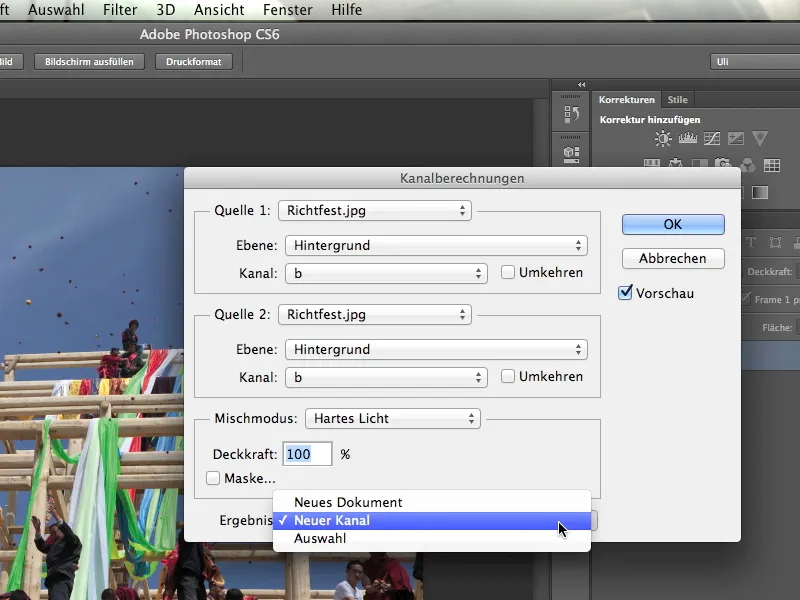
Lo que obtengo ahora tiene un aspecto maravilloso - es exactamente lo que quiero. Todavía podemos ver que toda la estructura aquí es más clara, y todavía podemos ver que el cielo es más oscuro. Pero el contraste ha aumentado mucho.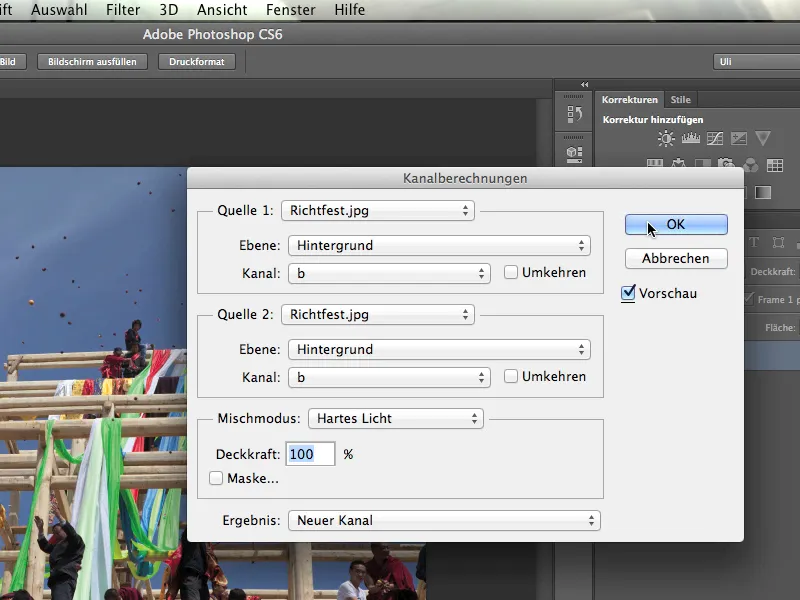
Si nos fijamos en los canales ahora, vemos el canal b y el canal alfa 1 que esta herramienta acaba de calcular para nosotros. Y puedes hacer mucho con eso.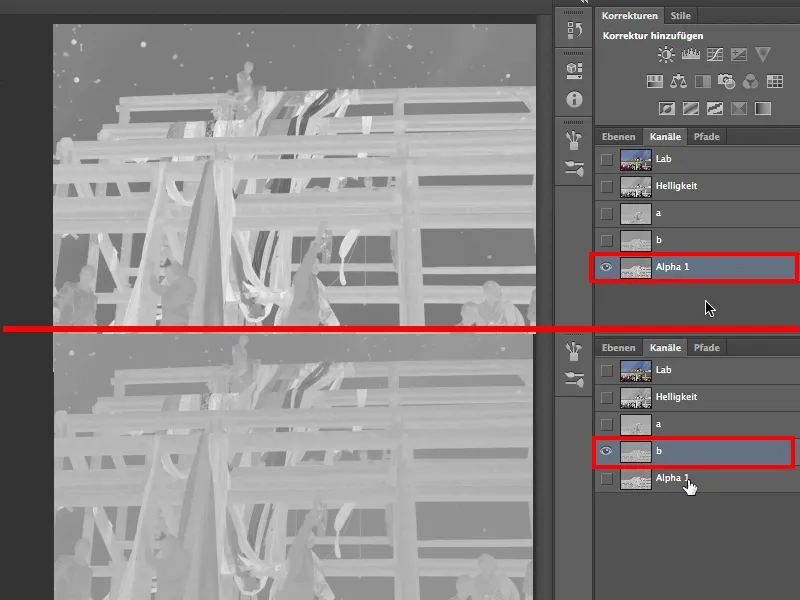
Así que una vez más: Para convertir el canal que hemos encontrado a cabo en un canal de recorte, se calcula con sí mismo a través de Imagen>Cálculos de canal. Y también es mejor crear un nuevo canal de recorte, que ahora se llama el canal Alfa 1.
Sólo unas palabras sobre estos canales en particular: Un canal alfa es básicamente nada más que una selección guardada. El hecho de que se guarde en el panel de control de los canales de color y brillo es puramente arbitrario. En teoría, Photoshop podría haber creado una cuarta pestaña "Selecciones guardadas" para los canales alfa. Esto probablemente habría sido menos confuso y mucha gente se sentiría más cómoda con los canales alfa. Así que deja a un lado este extraño sistema de archivo y recuerda: Los canales alfa son selecciones guardadas.
Ahora, sin embargo, tenemos que construir una máscara de capa adecuada a partir de este canal, nuestra selección. Para ello, vuelvo a Lab y a los tres canales y me aseguro de que el canal alfa 1 está ahora desmarcado .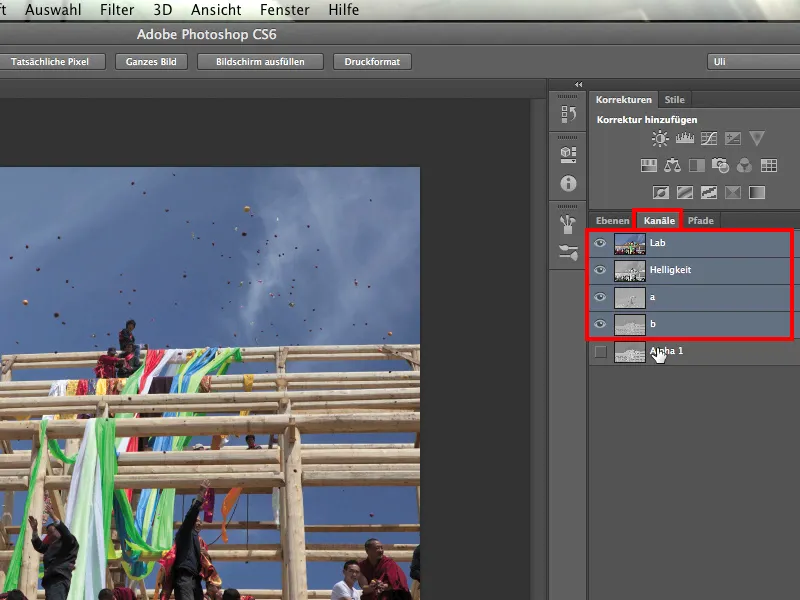
Luego vuelvo a las capas y cargo mi selección guardada: Selección>Cargar selección. Photoshop me pregunta qué quiero cargar y selecciono Alfa 1. Después de todo, es la única selección guardada. Confirmo todo pulsando OK.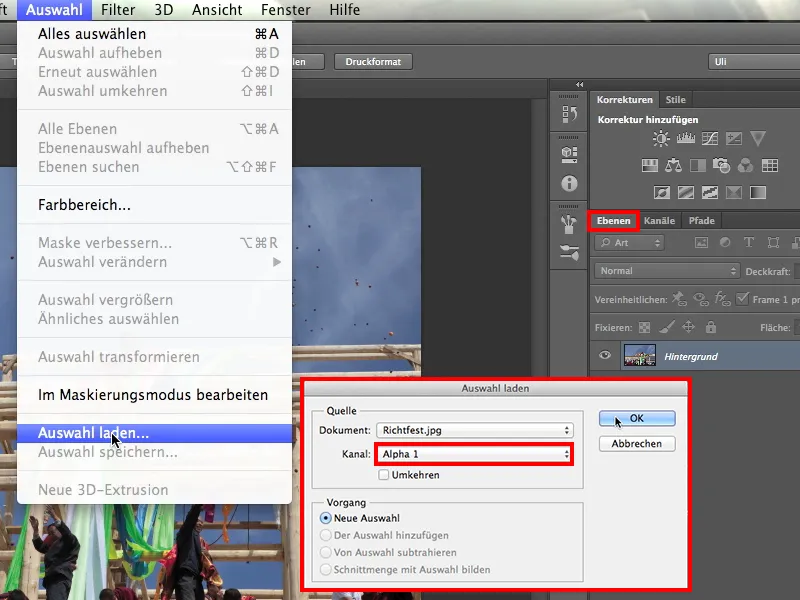
Lo que obtengo ahora parece prometedor, porque se ve que las hormigas también bailan alrededor de todos estos objetos celestes.
Ahora puedo crear una nueva máscara de capa haciendo clic en el símbolo de máscara de capa.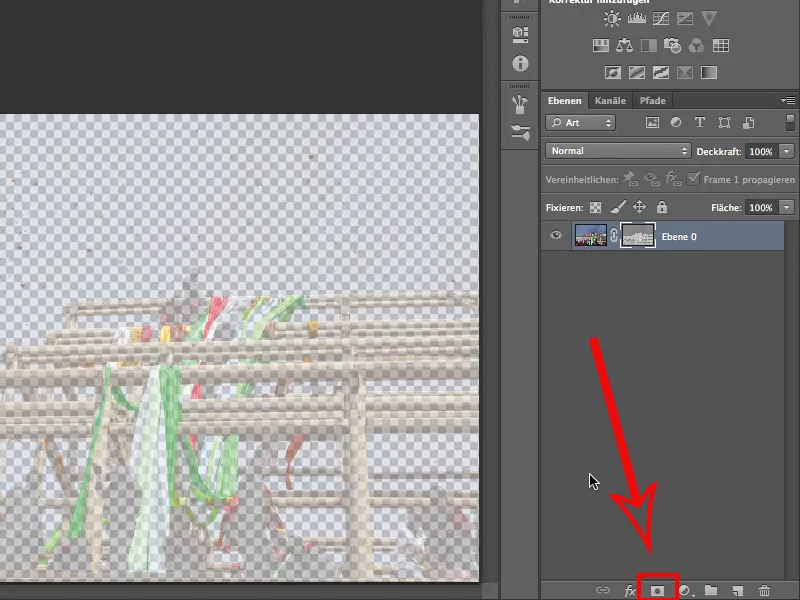
Pero lo que vemos aquí sigue sin ser realmente bueno. Todavía no sabemos exactamente si esto es lo que queremos o si deberíamos invertirlo... Lo intento activando el icono de máscara de capa y pulsando Ctrl+I.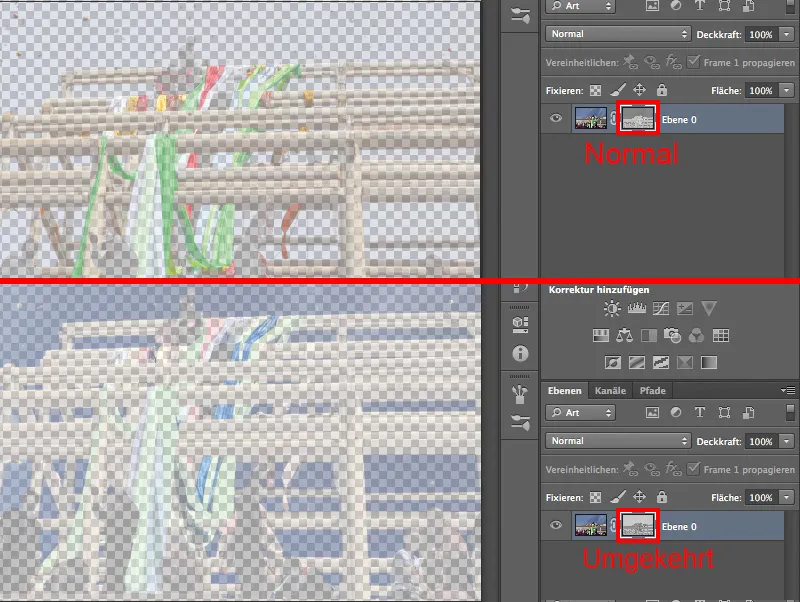
No, deshacer. Eso era lo que queríamos. El primer plano sigue siendo relativamente transparente, pero el cielo se ha difuminado bastante bien.
No debemos olvidar que aquí estábamos trabajando con una máscara. La vuelvo a mirar manteniendo pulsada la tecla Alt y haciendo clic en el símbolo de la capa y veo que funcionará perfectamente bien en cuanto hayamos conseguido darle la nitidez suficiente.
5. trabajando la máscara de capa
De momento, nuestra máscara sigue estando demasiado borrosa, es decir, no es lo suficientemente nítida. Esto se debe a que no tiene valores tonales de blanco y negro, sino principalmente de gris claro y oscuro. Esto puede parecer bastante bonito, pero no funciona para nosotros porque tiene que ser negro en todas partes donde no queremos ver el cielo. Todo lo demás tiene que ser blanco.
Así que mantengo pulsada la tecla Alt y hago clic en la máscara de capa.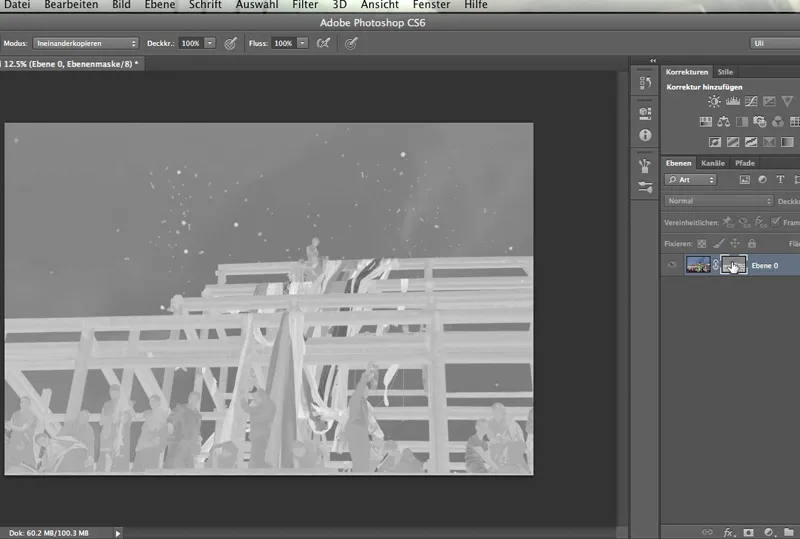
El cielo es gris oscuro, el azul del cielo aún no está suficientemente difuminado. Y las vigas y los monjes del primer plano aún no están suficientemente claros. Aún tenemos que hacer algo al respecto. Tenemos que aumentar el contraste de esta máscara de capa. Normalmente lo hacemos con una capa de corrección.
Sin embargo, si se trata de una máscara de capa, como en nuestro caso, esto no funcionará. Tenemos que acceder directamente a la herramienta.
Accedemos a las curvas de gradación o a la corrección del valor tonal a través de Imagen>Correcciones. También podríamos usar Brillo/Contraste, pero esto nos da muy poco control. Esta función funciona linealmente o sólo en una dirección a la vez, sin poder doblar la curva de ninguna manera.
Ahora hacemos esto con la corrección del valor tonal porque simplemente tenemos más opciones allí.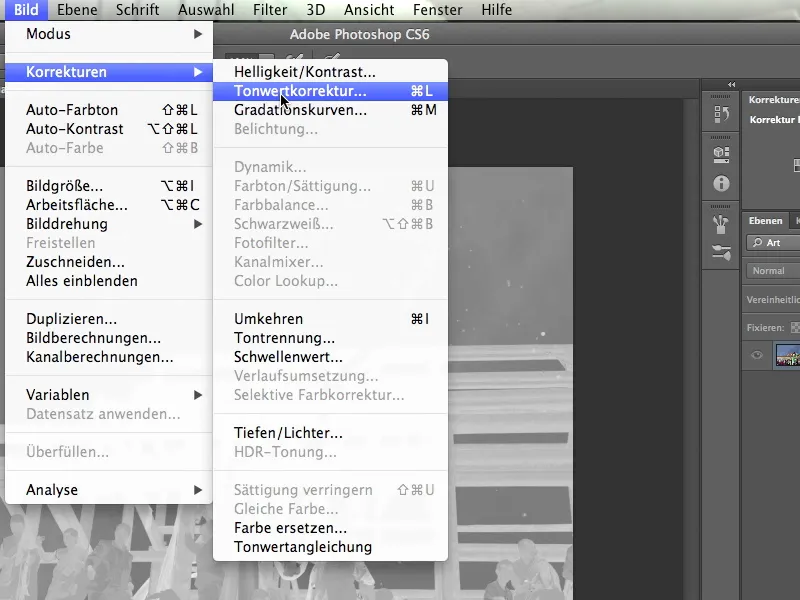
Así que hago clic en Corrección de tono,...
... y si puedes leer un poco en un histograma, entenderás inmediatamente lo que está pasando: Usted puede ver esta torre, esta roca alta en el lado izquierdo del histograma - estos son los valores tonales más oscuros. Como son relativamente muchos, incluso puedes imaginar que debe de ser el cielo. Digo "relativamente muchos" y quiero decir: Tenemos una desviación alta, lo que habla a favor del número de valores tonales en esta zona. Y están muy juntos, como en el cielo, que es bastante monocromo.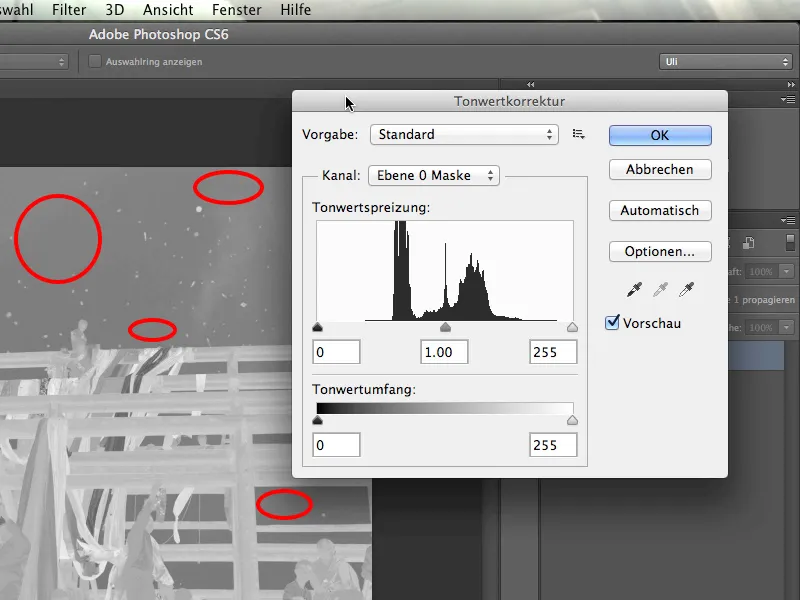
Así que hemos identificado la zona del cielo en el histograma y ahora queremos hacerla realmente negra. Para ello, cojo el deslizador izquierdo y lo arrastro un poco hacia la derecha. Ya tenemos el cielo muy negro.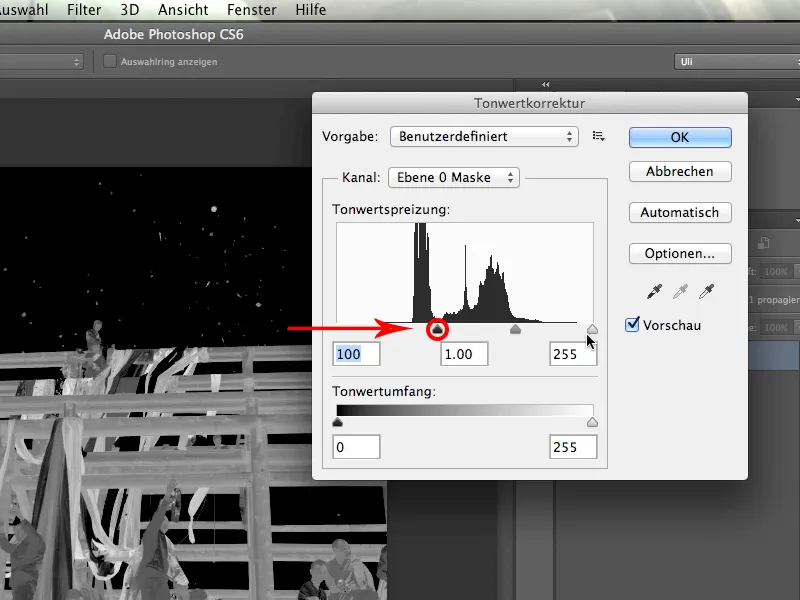
Ahora continuamos en la parte derecha del histograma. Tenemos que asegurarnos de que los valores tonales más brillantes son también significativamente más brillantes. Así que cojo el deslizador del extremo derecho y tiro suavemente hacia la izquierda. Esto hace que todo lo que es brillante sea mucho más brillante.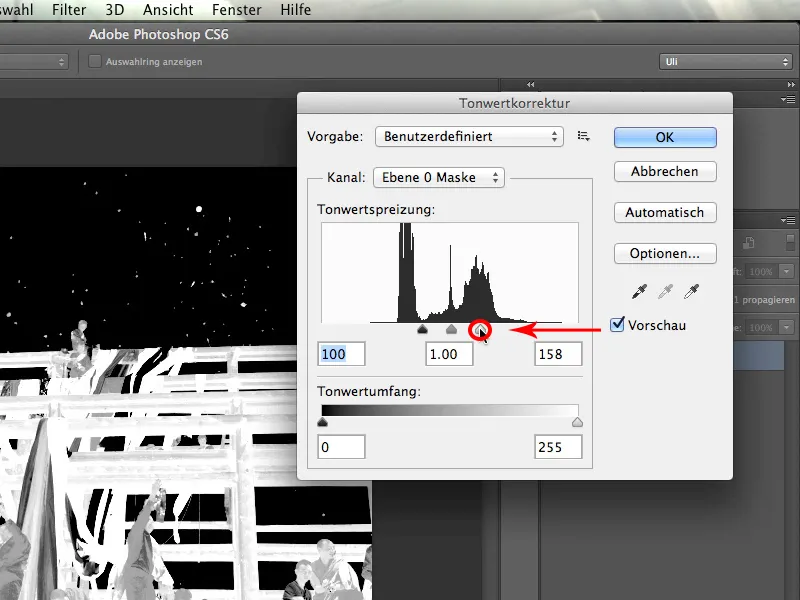
Esto ya ha aumentado considerablemente el contraste, pero aún se puede mejorar...
También puedo aclarar un poco más las zonas que ya tienen bastante brillo. Para ello, desplazo el centro de los tres controles deslizantes hacia la izquierda. La selectividad de la máscara ha aumentado enormemente en comparación con antes y funciona bastante bien. Confirmo este diálogo y se puede ver ...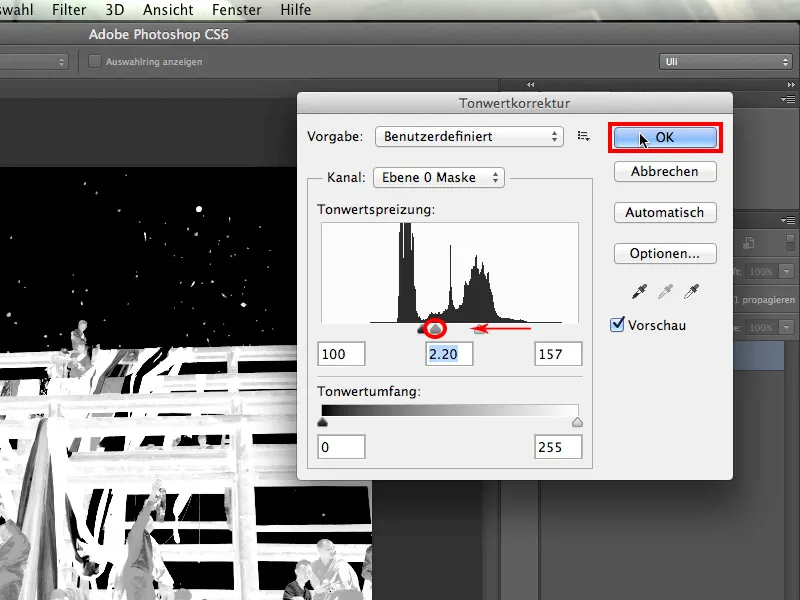
... que todo se ha vuelto mucho más brillante. Incluso los tonos más oscuros de las personas son mucho más claros que el cielo.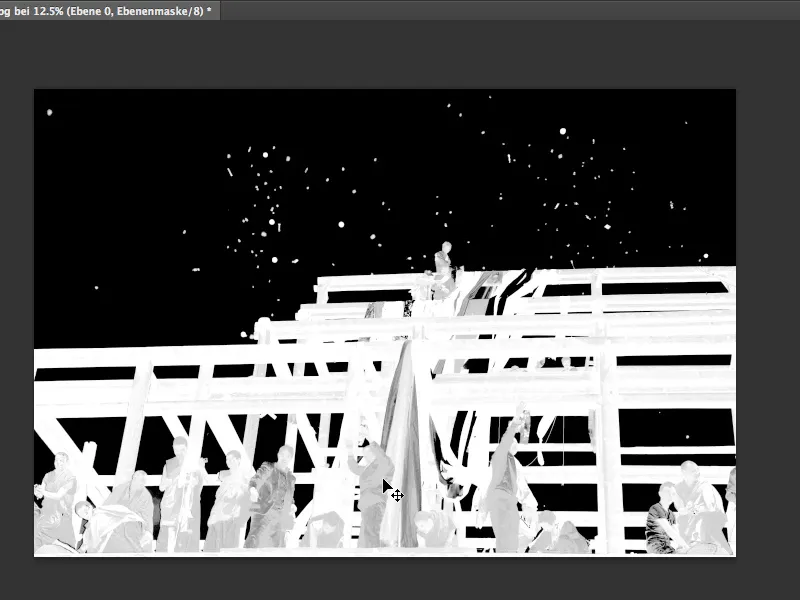
6 Retoque manual
Lo único que queda por hacer ahora es aclarar aún más los valores tonales ya de por sí claros. Como puedes pintar fácilmente cualquier máscara como quieras, aquí podemos hacer lo mismo. Pongo el color en blanco y cojo un pincel en modo Normal.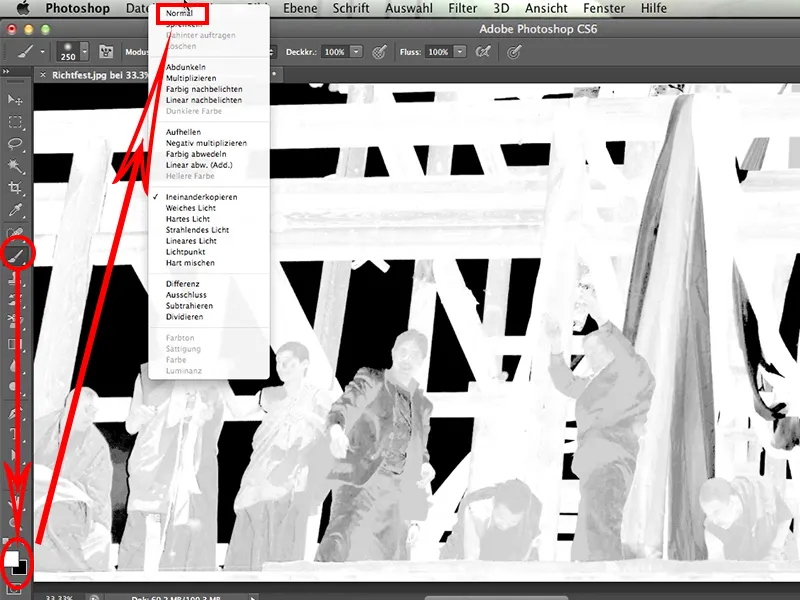
A continuación, simplemente pinto en la imagen en los lugares donde quiero que mi máscara sea blanca. Es relativamente fácil y queda así: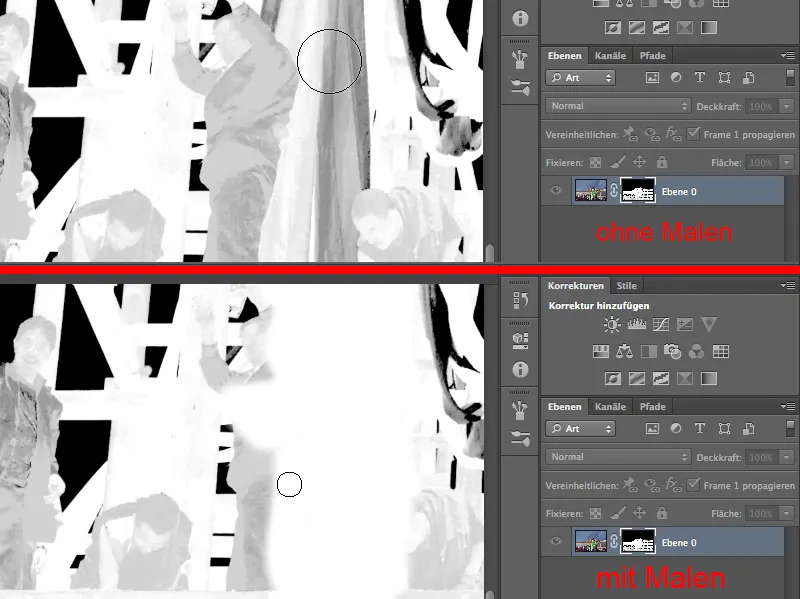
La historia sólo se vuelve problemática en los puntos en los que no debo colarme en el fondo negro bajo ningún concepto: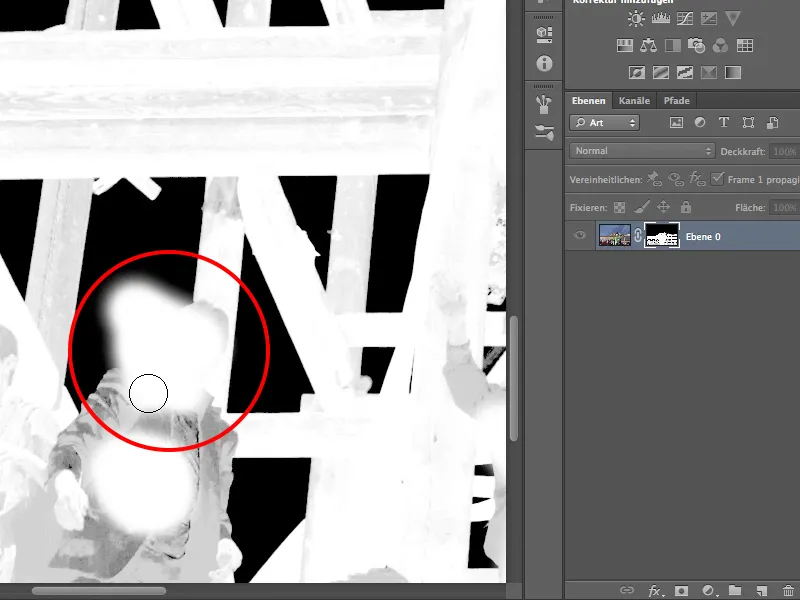
Por eso cambio a Modo>Copiar uno en el otro.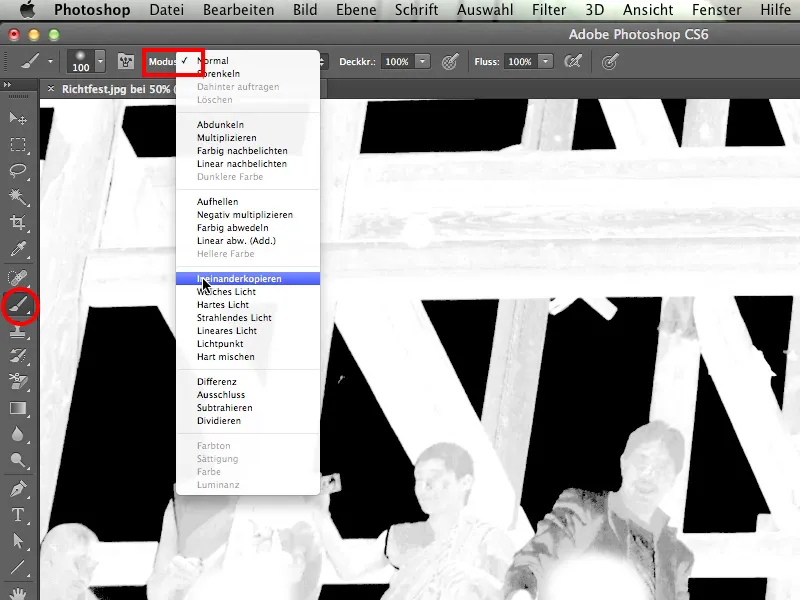
El pincel pinta ahora tan blanco como antes en el modo Normal. Sin embargo, en el modo Intercalar, ya no puede dañar el fondo negro.
Siempre me parece estupendo pintar así sobre él y que mi máscara quede tan bonita.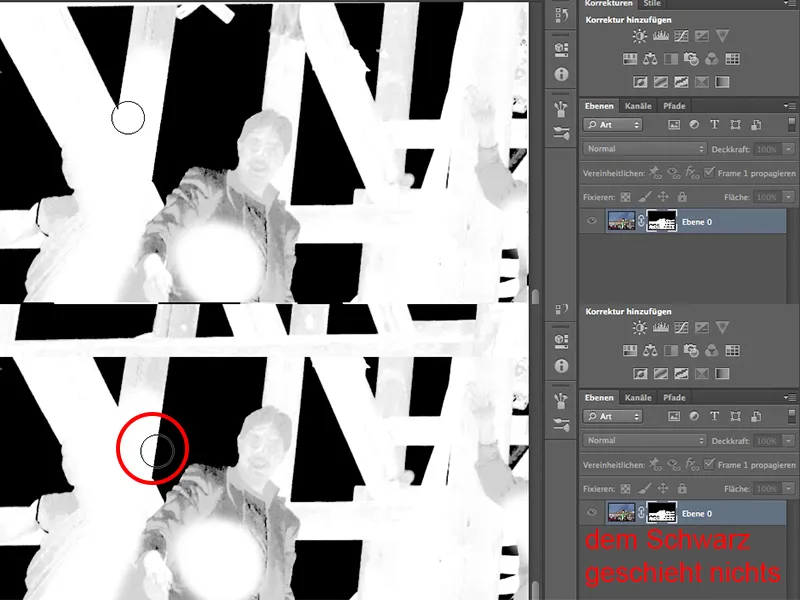
Por supuesto, quedan algunas zonas, como en la ropa, que hay que retocar a mano más tarde. Pero en general, la herramienta es un auténtico placer de usar en modo entrelazado, ¿verdad?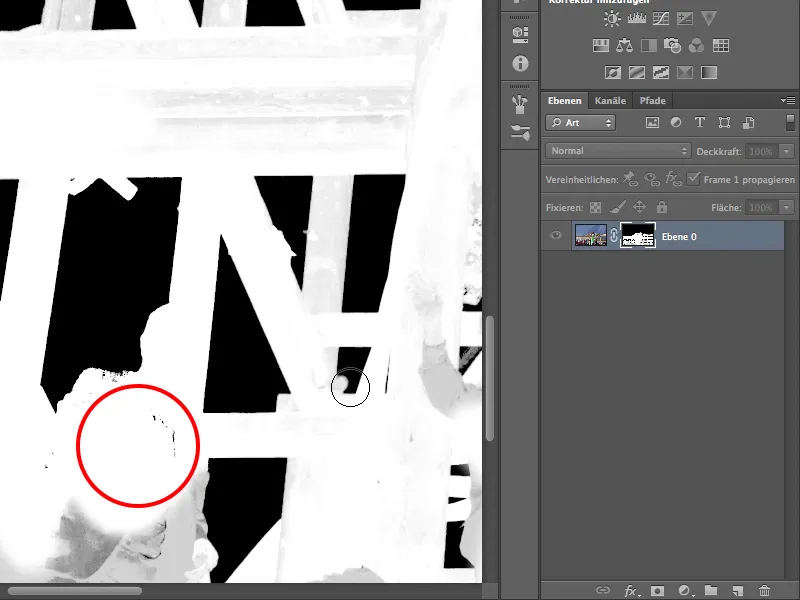
Ahora pinto sobre todo lo que debería ser blanco. En algunos sitios tengo que pintar encima varias veces, pero es normal.
Así tenemos una máscara mucho más clara y mejor.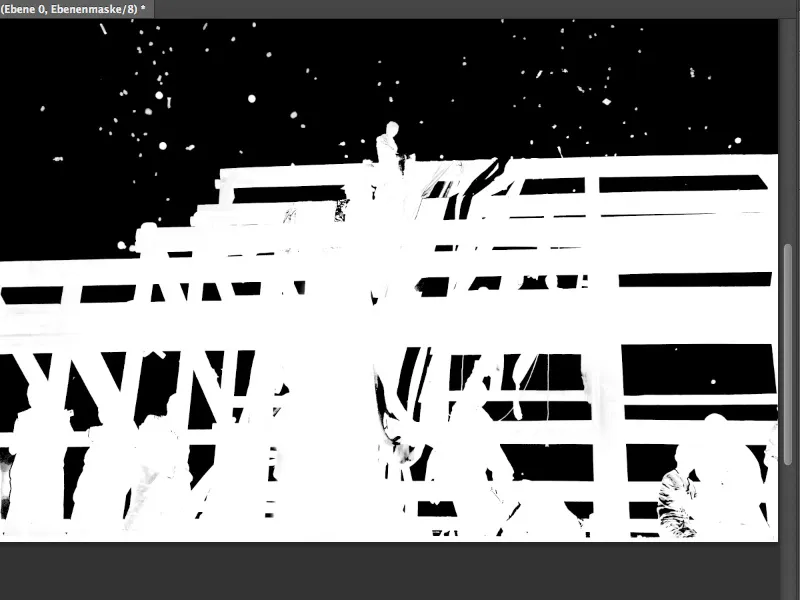
Una de las verdades incontrovertibles en Photoshop es que las máscaras en las que no hay que hacer nada a mano, en las que todo lo hace la herramienta de Photoshop, sólo existen en los vídeos de formación. Hay que reconocer que eso es un poco mezquino. Yo diría que hay cierta discrepancia, pero creo que esta máscara es realmente representativa: funciona de maravilla a través de la liberación de canales, pero sigue requiriendo un poco de trabajo manual.
Para mostraros dónde queda trabajo manual por hacer, qué más podríamos hacer quizás con nuestra máscara y lo buena que es en general, ahora la arrastro sobre estas montañas. Así puedo ver exactamente cómo son los bordes.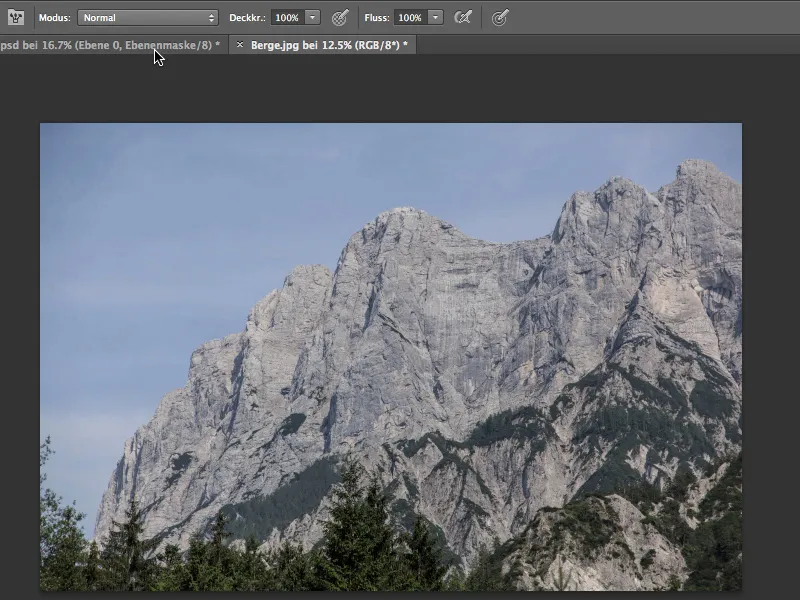
Para arrastrar la máscara sobre las montañas ...
... utilizo la herramienta Mover y arrastro toda la ceremonia de superposición sobre la imagen con las montañas.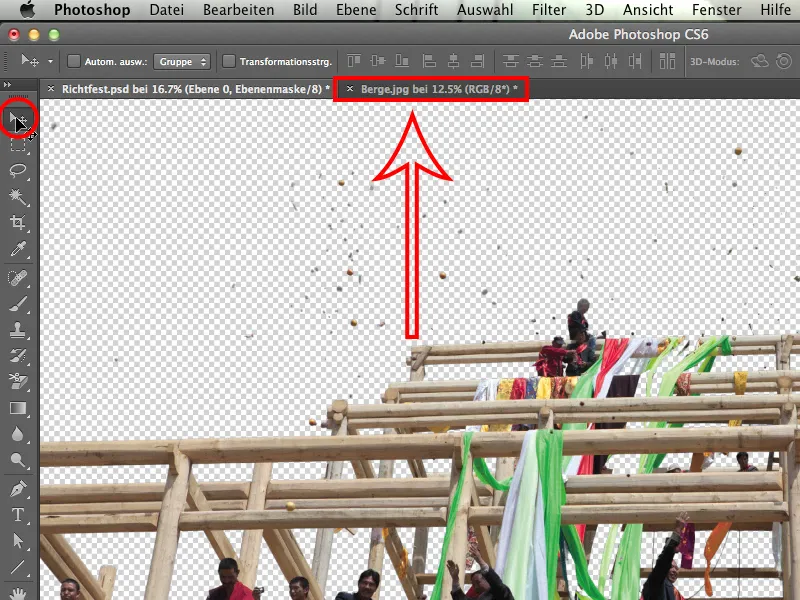
La perspectiva encaja bastante bien y la luz es, bueno, casi bastante buena.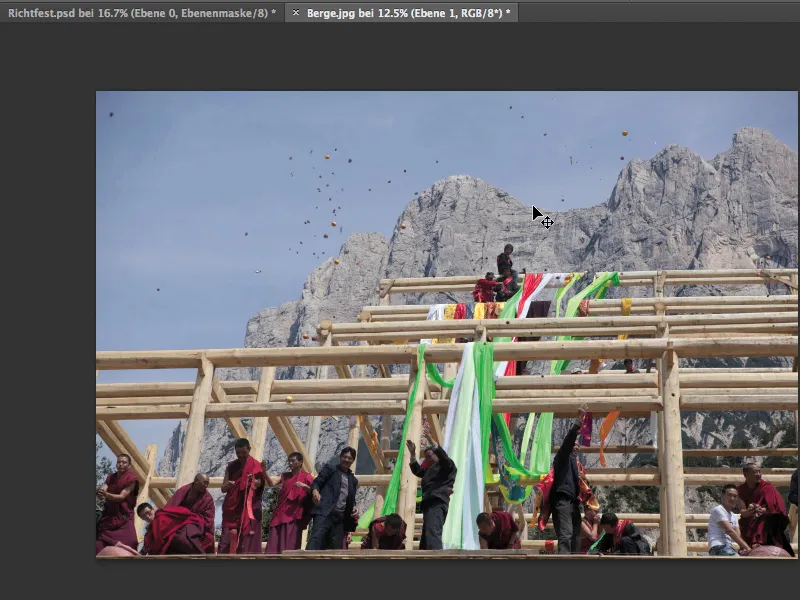
No está mal del todo, pero no es realmente perfecta. Y ahora veamos cómo queda todo ampliado. El recorte de los objetos que vuelan por el cielo está muy bien. No hay nada que cambiar. Puedes utilizarlos exactamente igual.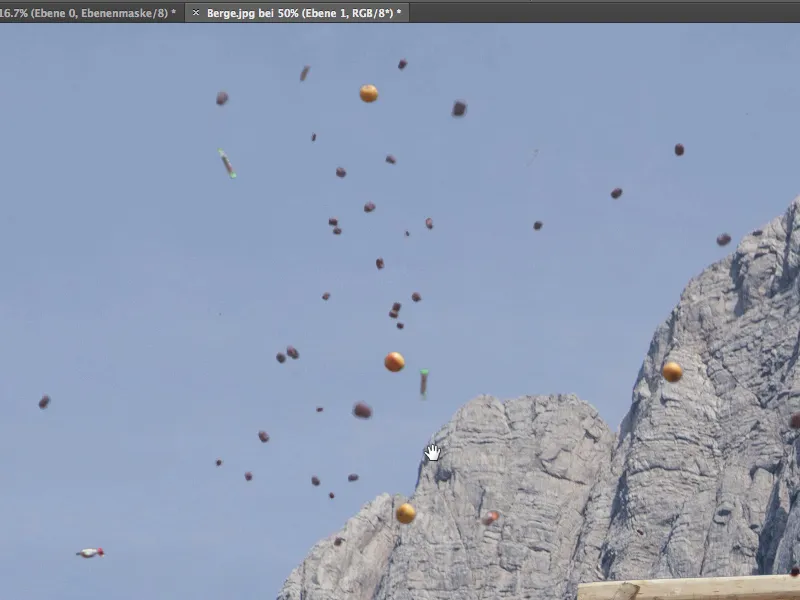
Acerquémonos un poco más y echemos un vistazo más de cerca a la madera. Esto también funciona muy bien.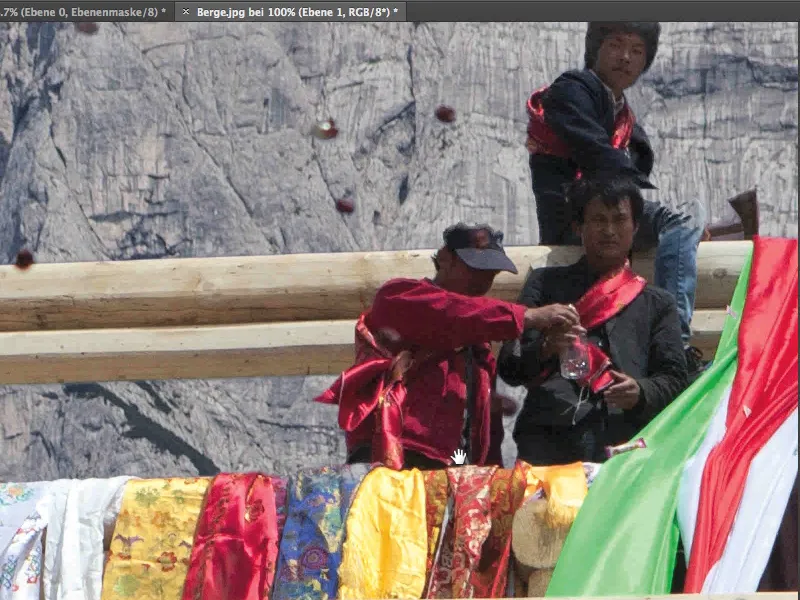
La parte inferior del marco de madera es quizás un poco demasiado clara; podrías reducir la máscara medio píxel. Vamos a intentarlo.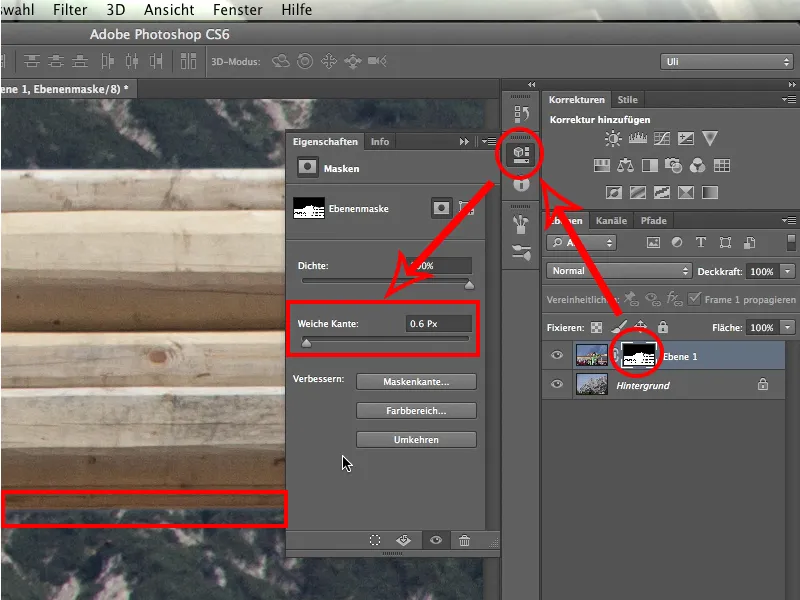
Hago clic en la máscara de capa y voy directamente a las propiedades. Creo que es suficiente con asignar un borde suave de unos 0,6px. Eso debería bastar para ajustar el borde aquí. Y efectivamente: ya tiene mejor aspecto. El primer plano y el fondo se acoplan mejor, por así decirlo.
Echemos un vistazo a la persona. Todavía quedan algunos píxeles en la zona del cuello. Hay que oscurecerlos un poco.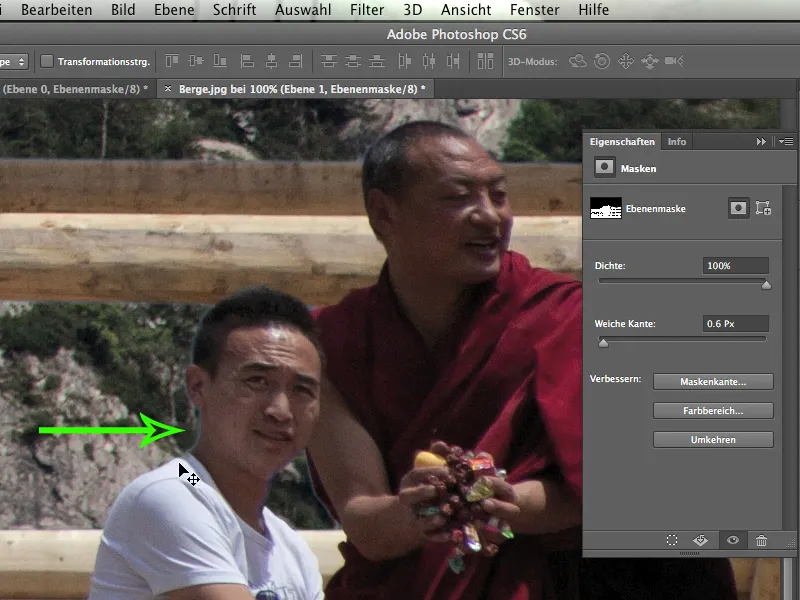
Para oscurecerlos, activo de nuevo la capa de la imagen, utilizo la herramienta de post-exposición y la hago bonita y pequeña.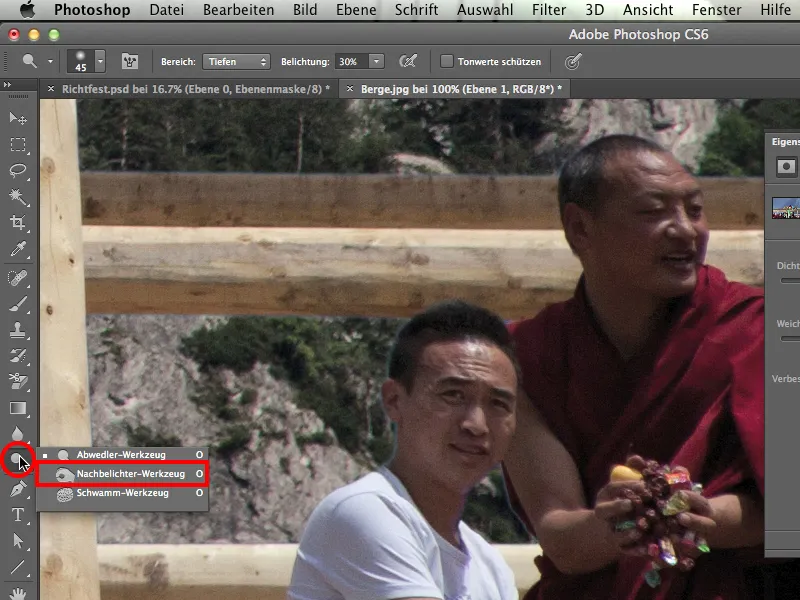
También pongo Medios tonos>Exposición 20% y oscurezco un poco el cuello del joven para minimizar el reflejo. También hago lo mismo con el pelo, con lo que esta zona se procesa en un santiamén. No importa en la camisa blanca, pero por supuesto sí en el cuello y el pelo.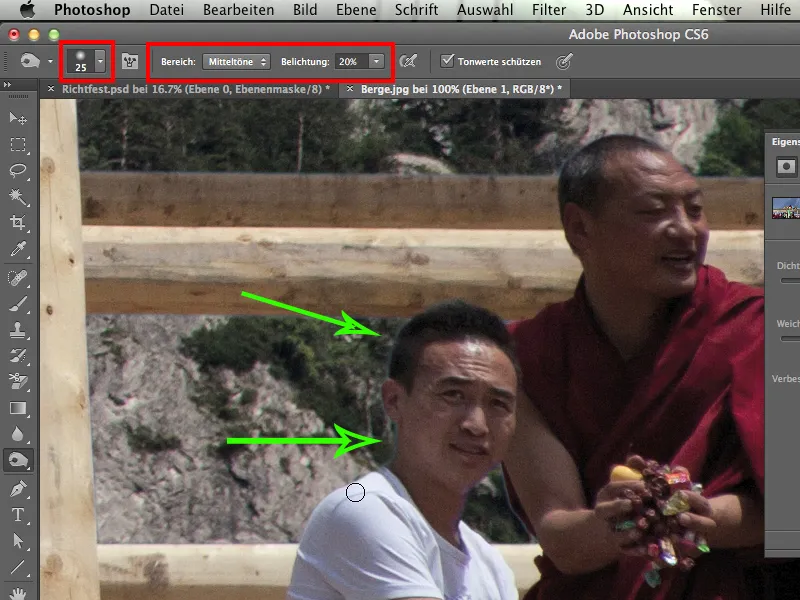
¿Qué más tenemos? Por supuesto, la historia con los paneles de tela, y definitivamente tiene que continuar a mano. Ayuda a desactivar la máscara manteniendo pulsada la tecla Mayús. Entonces usted puede ver exactamente lo que es el cielo y lo que es la tela.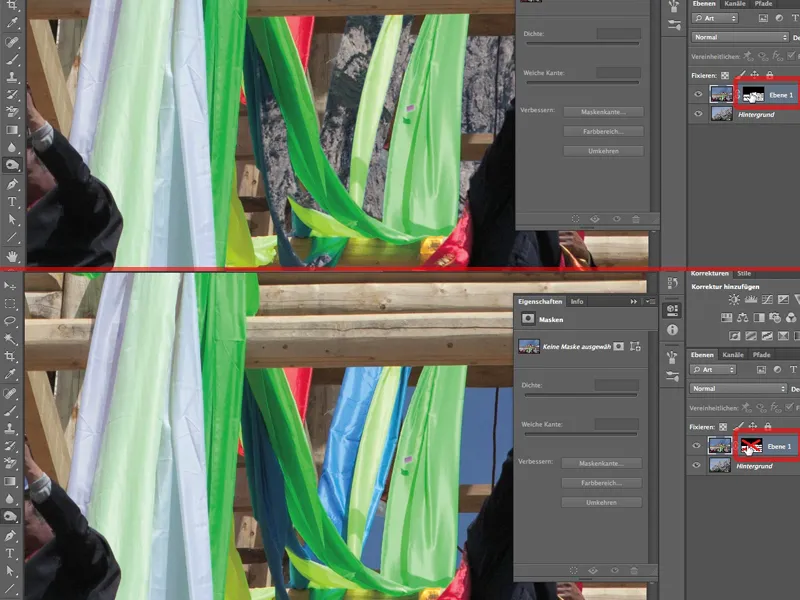
En cualquier caso, tenemos que utilizar el Pincel>Modo: Normal>Color blanco>Opaco 100% para traer de vuelta la tela azul. Debido a su color, esta tela salió volando con el cielo en un abrir y cerrar de ojos durante la liberación del canal. Esto es algo desagradable que sucede con la liberación del canal, no hay nada que podamos hacer al respecto.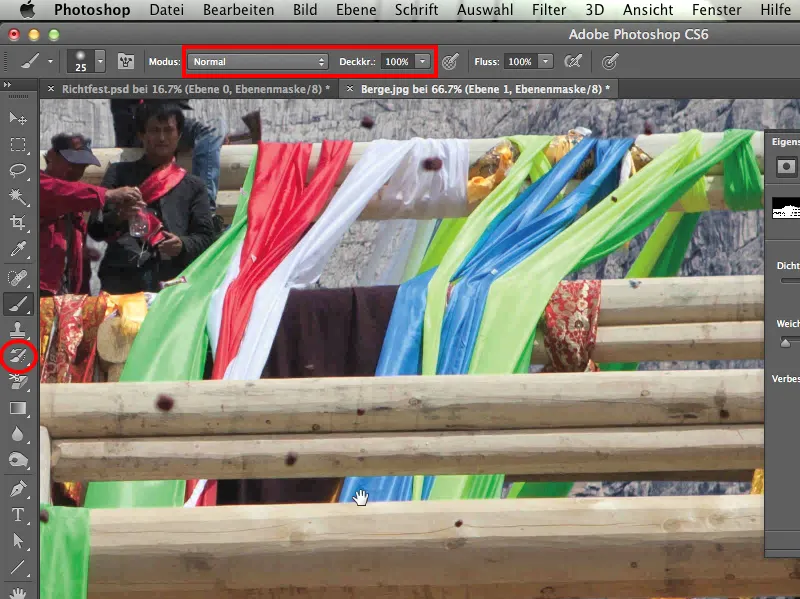
Por eso siempre hay que ser sensible y prestar especial atención al color que se ha excluido principalmente o al canal en el que se representa el color.
Para estar seguro, ahora mantendré pulsada la tecla Mayús y comprobaré la máscara de capa para ver si he capturado este color por completo.
¿Qué más tenemos? Hay un problema con los monjes de abajo a la izquierda. Tenemos que volver a trabajar en el contorno. Los monjes se ven muy bien en un lado. Sólo en el lado derecho, visto desde nosotros, hay contornos de color claro.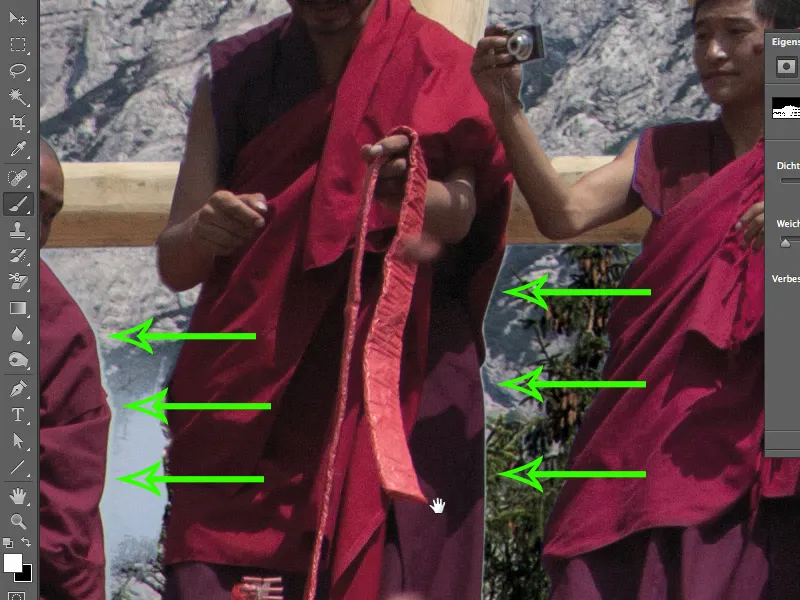
Esto se debe a dos motivos
- las esquinas del objetivo: cuanto más lejos en la esquina, peor se producen las llamadas aberraciones cromáticas. Esto significa que los tres colores claros inciden en distintas partes del chip y producen estos bordes.
- El hecho de que haya vestidos relativamente oscuros sobre un cielo relativamente luminoso favorece, por supuesto, este error.
¿Qué hay que hacer? Tenemos que morder la bala y pintar estas zonas con color negro en la máscara de capa. Sin embargo, esto no es realmente dramático, ya que el problema se resuelve con una sola pasada. Puede que también tenga que planchar algunas arrugas de la túnica del monje, pero no es tan grave. También vuelvo a repasar todo el hueco, pero sólo porque un trozo de cielo azul claro se ha instalado aquí. La zona es pequeña, así que acabo rápido incluso con una punta de pincel pequeña.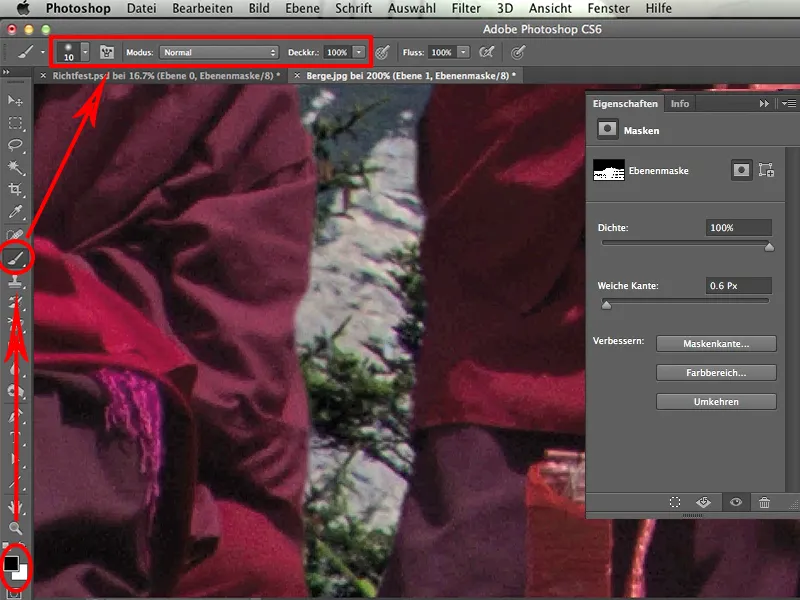
Del mismo modo, planchamos un poco el borde de color claro de la persona que tenemos al lado. Si ahora trabajas con una tableta, tienes ventaja porque es mucho más rápido.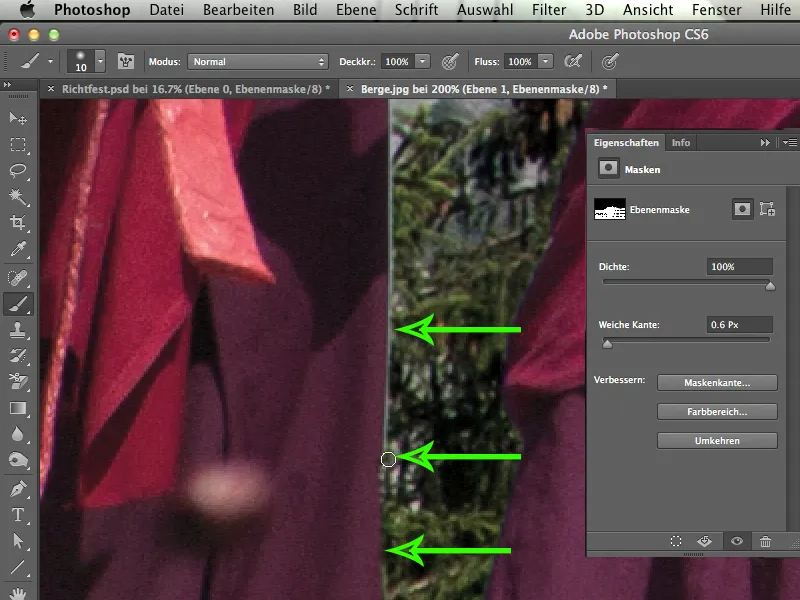
Cuando vuelvo a mirar esta esquina, diría: puedes dejarla exactamente como está.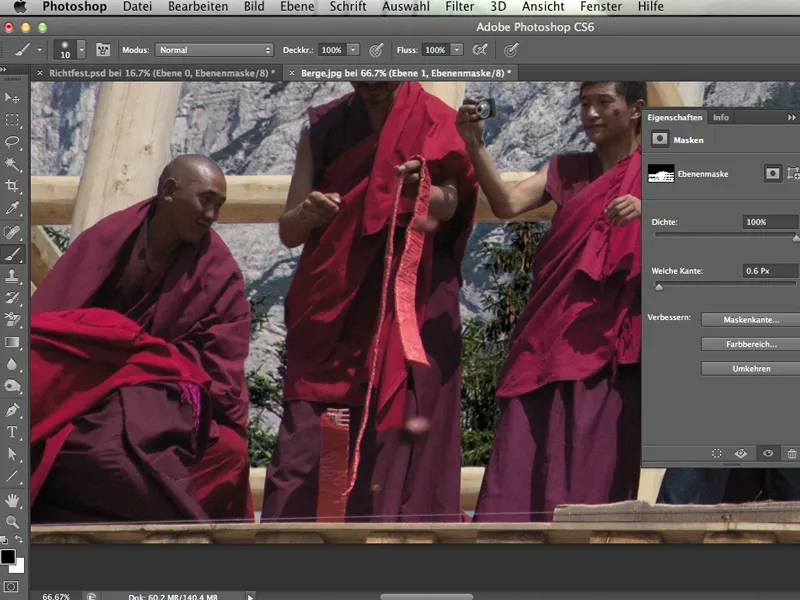
Y eso es todo el trabajo manual. Eso es todo. Alcanzamos nuestro objetivo con relativa rapidez utilizando el liberador de canales. Esta herramienta es simplemente excelente para algunas fotos.
Espero que te hayas divertido con este tutorial. Y sobre todo con el channel release, porque es algo que me apasiona. Espero que ahora puedas aplicar esta técnica a una o dos fotos.
Que te diviertas.


